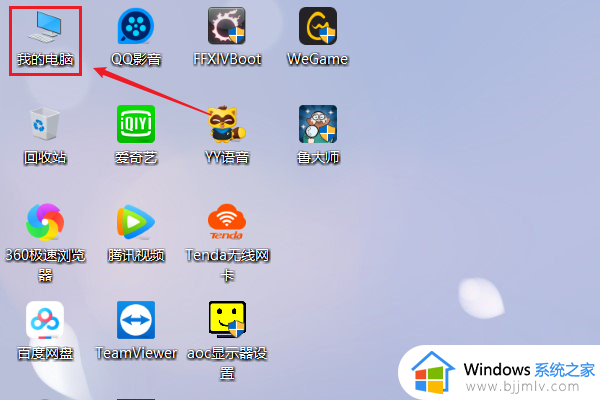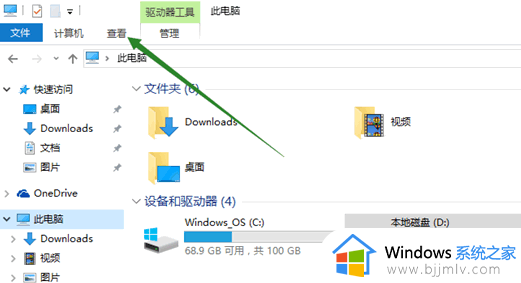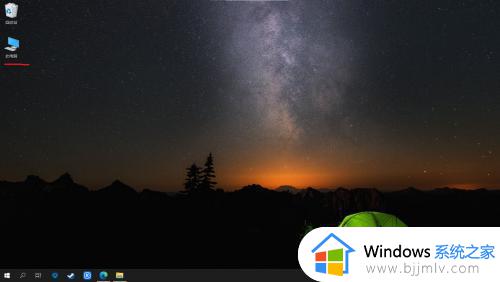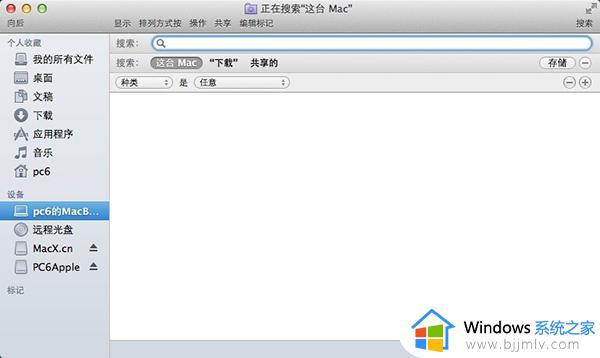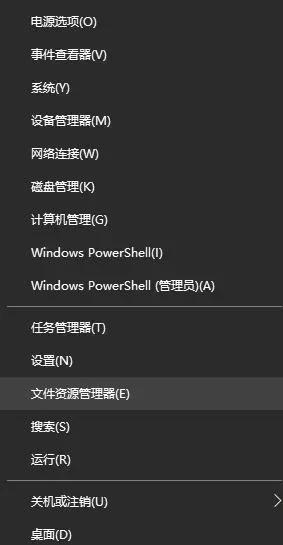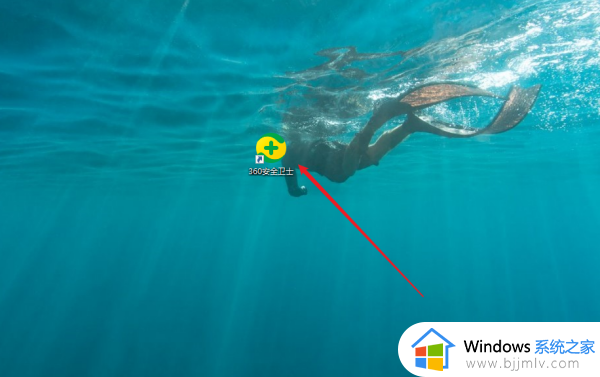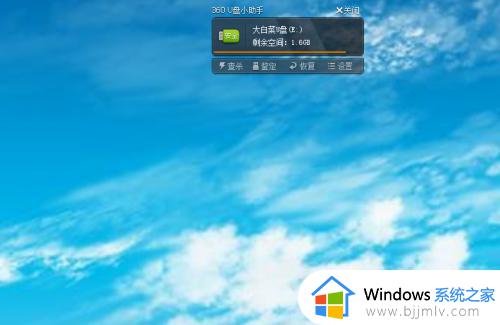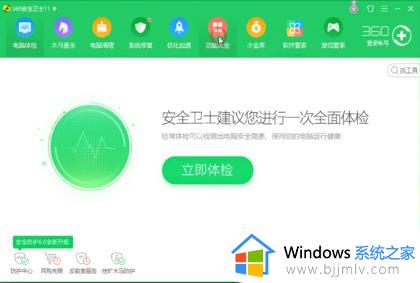u盘病毒隐藏文件恢复的方法 u盘被病毒隐藏的文件怎么恢复正常
在使用U盘的时候,经常会遇到一些问题,比如近日有用户就遇到了U盘文件突然不见了,经过分析可能是被病毒隐藏起来了,这让很多人不知所措,那么u盘被病毒隐藏的文件怎么恢复正常呢?如果你也有需要的话,那就跟着小编一起来学习一下u盘病毒隐藏文件恢复的方法吧。
方法如下:
1、按 Win + R 组合键,打开运行,并输入:notepad 命令,确定或回车,可以快速打开记事本文件,当然也可以直接在桌面新建记事本文件;
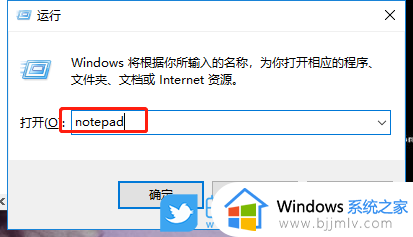
2、新建的记事本文件中,输入又或者直接复制这段代码进去
for/f"delims=?"%%a in('dir/a/b')do attrib-a-s-h-r"%%a"
@echo off
pause>nul
exit
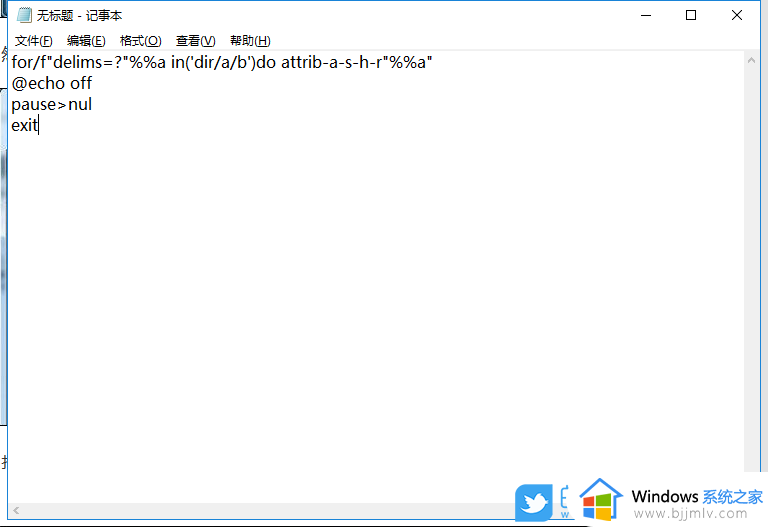
3、记事本另存为的时候,文件名要以cmd为结尾,保存类型修改为所有文件,此处我将文件名修改为病毒隐藏文件夹.cmd;
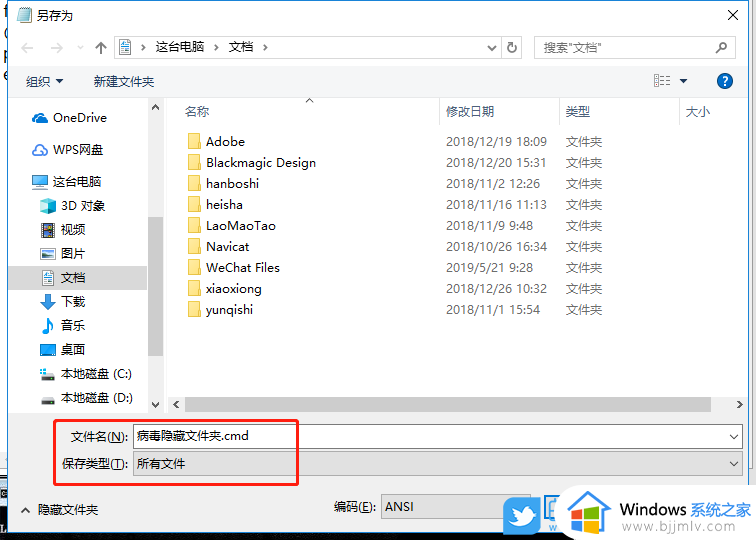
4、最后,就是把这个文件复制到U盘,然后双击运行,全程不用手动操作,程序会自动执行,等执行完成后,被隐藏的文件夹应该可以恢复了;
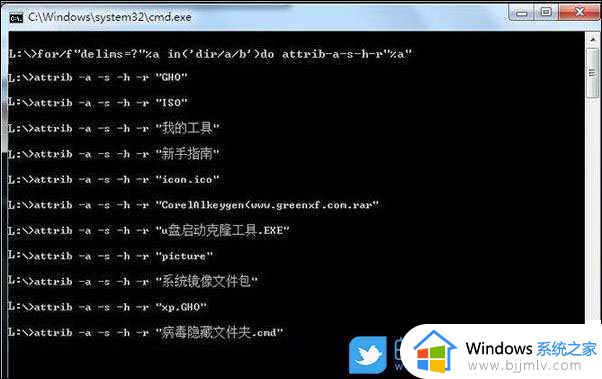
上述给大家介绍的就是u盘被病毒隐藏的文件怎么恢复正常的详细内容,大家可以学习上述方法步骤来进行解决,相信可以帮助到大家。